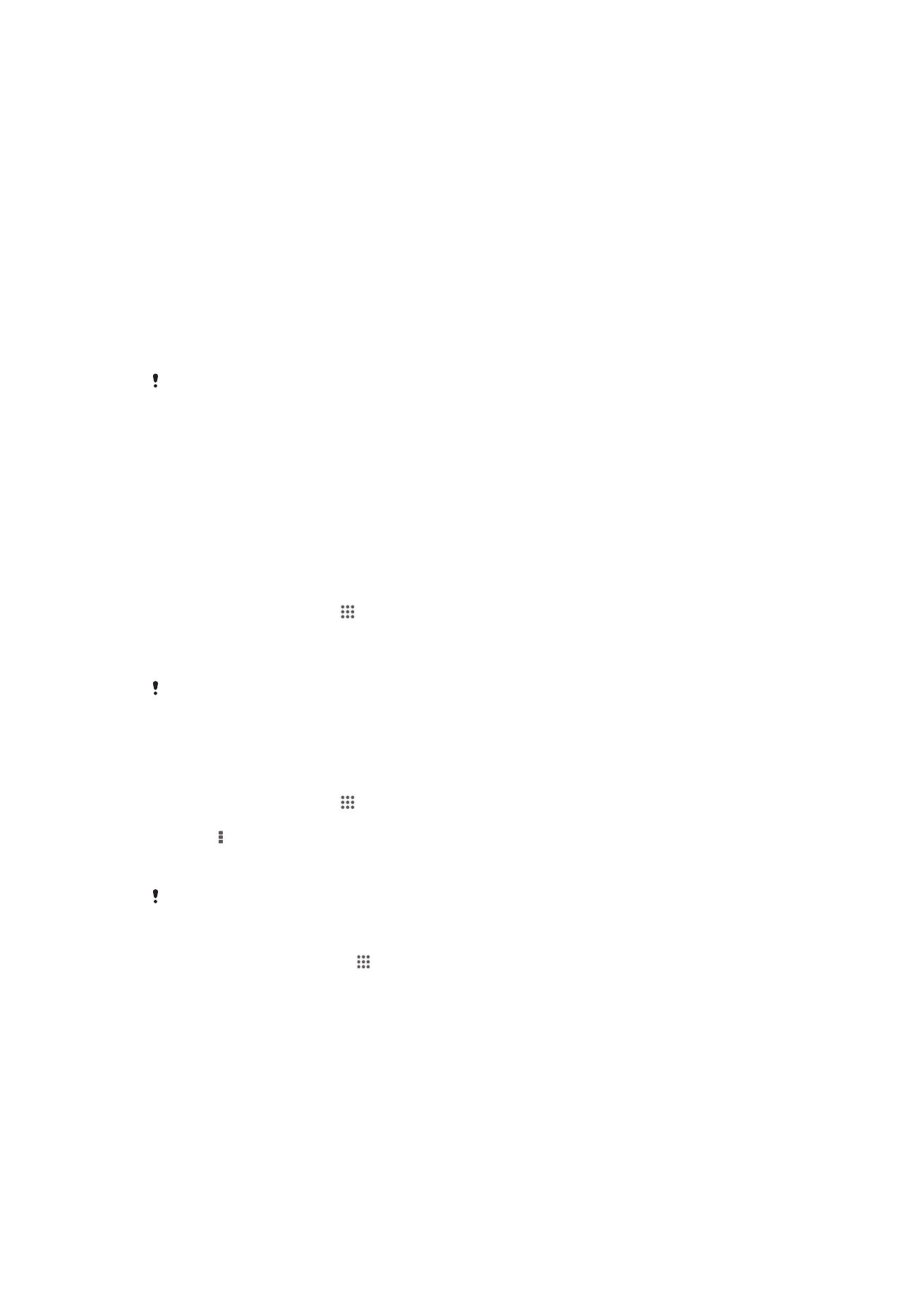
Nganyarake piranti
Anyarake piranti nganggo versi piranti lunak paling anyar kanggo entuk kinerja optimal
lan pangapikan paling anyar.
Sampeyan bisa nggunakake aplikasi pusat Anyarake ing piranti kanggo njupuk sing
anyar kanthi nirkabel utawa bisa nggunakake aplikasi PC Companion ing komputer
kanggo ngaktifake sing anyar kanthi nggunakake sambungan kabel USB. Yen njupuk
sing anyar kanthi nirkabel, sampeyan bisa nggunakake jaringan seluler utawa
sambungan jaringan Wi-Fi
®
. Pesthekake yen sampeyan wis nggawe serep lan nyimpen
kabeh data sing disimpen ing piranti sadurunge njupuk sing anyar.
Yen njupuk sing anyar kanthi nggunakake aplikasi pusat Anyarake, bakal ana sambungan data
lan bisa uga dikenani prabeya. Kajaba iku, kasedhiyan njupuk sing anyar liwat jaringan seluler
gumantung saka operator. Hubungi operator jaringan kanggo informasi liyane.
Nganyarake piranti kanthi nirkabel
Gunakake aplikasi pusat Anyarake kanggo nganyarake piranti kanthi nirkabel. Sampeyan
bisa ngundhuh piranti lunak anyar kanthi manual, utawa bisa ngidini layanan Anyarake
kanggo nganyarake piranti kanthi otomatis saben ana undhuhan kasedhiya. Yen fitur
anyarake kanthi otomatis wis urip, ana kabar katon ing garis status saben-saben
kasedhiya ana sing anyar.
Ngundhuh fitur anyarake piranti lunak kanthi manual saka pusat Anyarake
1
Saka layar Ngarep, tutul .
2
Golek banjur tutul Pusat Nganyari.
3
Pilih aplikasi utawa sistem anyar sing dipengini banjur tutul Undhuh, utawa tutul
Anyar kbh kanggo ngundhuh kabeh aplikasi anyar.
Aplikasi anyar kanthi otomatis aktif sawise diundhuh. Nganggo sistem anyar, enteni nganti
piranti wiwit maneh, banjur instal bab anyar kanthi manual. Sampeyan bisa kena prabeya
sambungan data yen ngundhuh sing anyar liwat jaringan seluler.
Nguripake fitur anyarake piranti lunak otomatis kanthi nggunakake aplikasi Pusat
Anyarake
1
Saka layar Ngarep, tutul .
2
Golek banjur tutul Pusat Nganyari.
3
Penet , banjur tutul Setelan.
4
Wenehi tandha ing kothak centhang Idini ngundhuh otomatis, banjur tutul
Setuju. Sing anyar saiki bisa diundhuh kanthi otomatis yen wis kasadhiya.
Sampeyan bisa kena prabeya sambungan data yen ngundhuh sing anyar liwat jaringan seluler.
Nginstal nganyari sistem
1
Saka layar Ngarep, tunyuk .
2
Temokake banjur tunyuk Pusat Nganyari.
3
Pilih nganyari sistem sing arep diinstal, banjur tutul Instal.
Nganyarake piranti kanthi nggunakake sambungan kabel USB
Sawetara bab anyar ora kasadhiya diundhuh nganggo nirkabel. Kabar katon ing garis
status kanggo ngandhani manawa ana sing anyar. Kanggo ngundhuh lan ngaktifake bab
sing anyar, sampeyan mbutuhake kabel USB lan komputer sing ngaktifake aplikasi PC
Companion. Sampeyan bisa instal PC Companion ing komputer kanthi nggunakake file
instalasi sing disimpen ing piranti, utawa sampeyan bisa ngundhuh aplikasi langsung
saka PC Companion.
112
Iki penerbitan versi Internet. © Dicetak khusus kanggo keperluan pribadi.
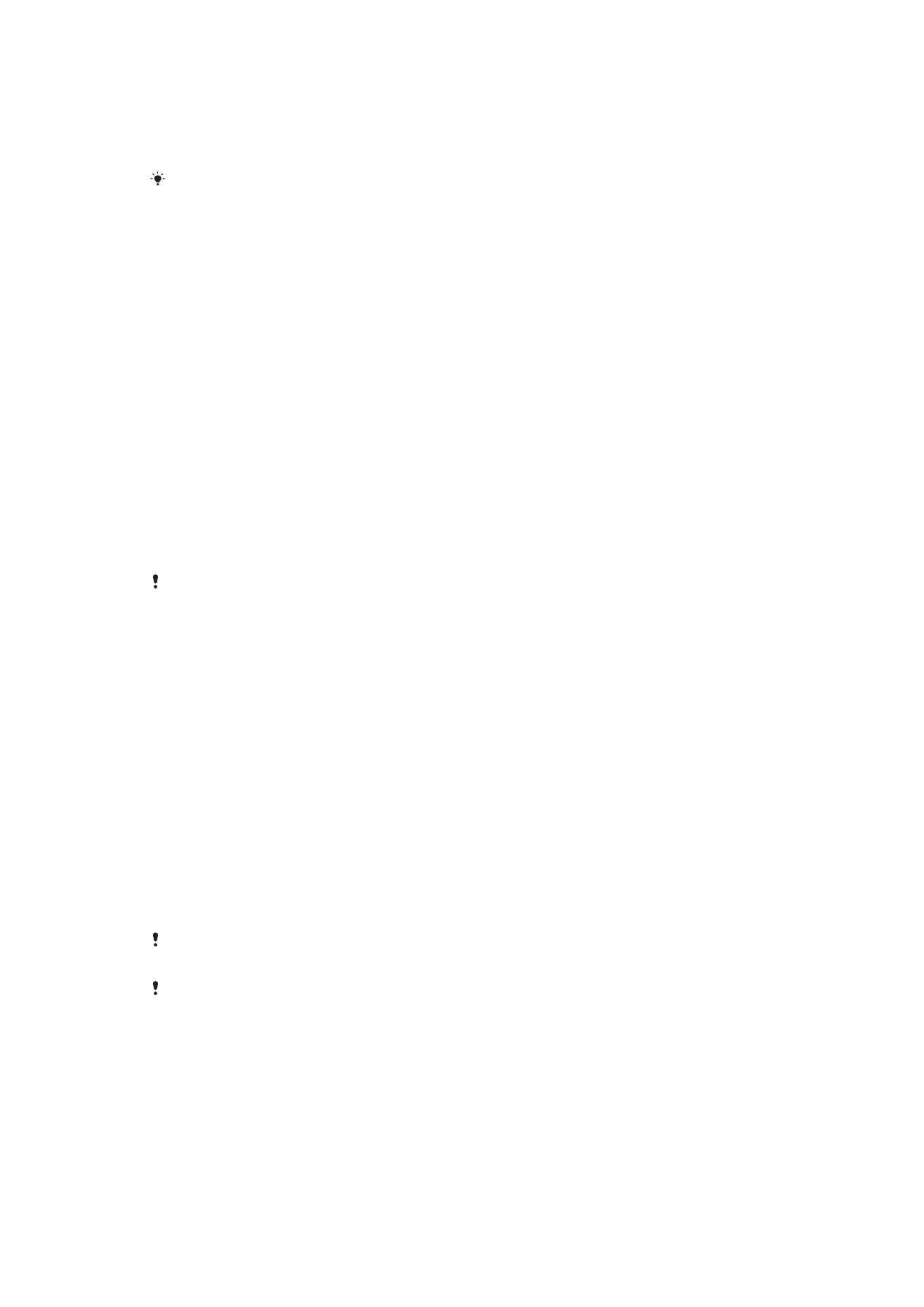
Ngundhuh aplikasi PC Companion saka piranti
1
Sambungake piranti karo komputer nggunakake kabel USB.
2
Yen dijaluk, turuti instruksi ing piranti kanggo wiwit masang PC Companion ing
komputer.
PC Companion uga bisa diundhuh saka PC Companion.
Ngundhuh piranti lunak anyar kanthi nggunakake sambungan kabel USB
1
Instal aplikasi PC Companion ing komputer sing dianggo, yen durung diinstal.
2
Sambungake piranti menyang komputer nggunakake kabel USB.
3
Komputer: Aktifake aplikasi PC Companion. Sawise sawetara wektu, PC
Companion ndeteksi piranti sampeyan lan nlusur piranti lunak anyar kanggo piranti
sampeyan.
4
Piranti: Nalika kabar katon ing garis status, turuti instruksi ing layar kanggo njupuk
piranti lunak anyar sing cocog.
Nganyarake piranti nganggo komputer Apple® Mac®
1
Instal aplikasi Sony™ Bridge kanggo Mac ing komputer Apple
®
Mac
®
sing
digunakake, yen durung diinstal.
2
Nggunakake kabel USB, sambungake piranti sampeyan karo komputer Apple
®
Mac
®
.
3
Komputer: Bukak aplikasi Sony™ Bridge kanggo Mac. Sawise sawetara wektu,
aplikasi Sony™ Bridge kanggo Mac ndeteksi piranti sampeyan lan nlusur piranti
lunak anyar kanggo piranti sampeyan.
4
Komputer: Yen kadeteksi ana piranti lunak anyar, jendhela sembul bakal katon.
Turuti instruksi ing layar kanggo njupuk piranti lunak anyar sing cocog.
Aplikasi Sony™ Bridge kanggo Mac bisa diundhuh saka Bridge for mac.